Personalizar as definições de cores
O VersaWorks oferece opções para configurar perfis de entrada/saída e métodos de correspondência com Propriedades e Especificar perfil e ignorar predefinição para imprimir com a máxima precisão possível uma reprodução das cores nos dados de origem.
- Perfis de entrada: Também conhecidos como perfis de simulação, estes são perfis ICC que determinam as cores produzidas pela impressora.
- Perfil de saída: Também conhecidos como perfis de impressora, estes são perfis ICC que podem ser alterados para diferentes impressoras ou materiais, de modo a permitir uma reprodução de cores mais precisa.
- Método de correspondência: Perceptual, Colorimétrico, Saturação e Absoluto são os quatro tipos disponíveis. Estes métodos determinam a forma de ajustar as cores ou a gama de cores global quando existem cores que não podem ser reproduzidas com a gama de cores da impressora.
Procedimento
-
Clique em
 para a pasta de fila que pretende utilizar.
para a pasta de fila que pretende utilizar.
Aparece a janela Propriedades da fila.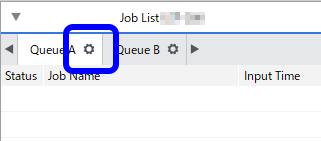
- Clique em
 .
. - Selecione Personalizado na lista de Definições em Definições de cor.
- Selecione o perfil de entrada e o método de correspondência. Pode alterar as definições, como o perfil de entrada, mesmo que uma predefinição como [Pre-Press U.S.] esteja selecionada. Neste caso, o nome da definição passa a ser [Personalizado].
- Clique em OK.